
- •Київський університет туризму, економіки і права
- •Комп’ютерні інформаційні
- •Передмова
- •1.1 . Сутність інформації, інформаційних технологій та їх класифікація
- •1 .2 . Особливості використання інформаційних технологій
- •2.2 . Практична робота “Робота з елементами файлової системи (папками, файлами,
- •2 .3 . Практична робота “Робота з програмою
- •На базі текстового процесора word
- •3.1 . Особливості використання інформаційних технологій
- •Д ержавна програма розвитку туризму на 2002-2010 роки
- •Виручка від реалізації послуг готелю
- •3 .11 . Самостійна робота “Підготовка діаграми
- •3.13 . Самостійна робота “Побудова кругової діаграми структури витрат коштів по ват
- •3 .14 . Практична робота “Виконання розрахунків з використанням функцій та побудова графіка
- •3.17 . Практична робота “Підготовка рекламної пропозиції з використанням елемента управління
- •3.18 . Практична робота “Створення шаблона для автоматизованого заповнення електронної форми
- •3.20 . Практична робота “Створення макросу автоматизованої побудови типової форми
- •3.21 . Практична робота “Автоматизація обробки документа “Накладна”
- •На базі табличного процесора excel
- •4.1 . Особливості використання інформаційних технологій.
- •4.2 . Практична робота “Обчислення щорічних змін на рахунку у банку”
- •4.3 . Практична робота “Формування кошторису на виконання робіт”
- •4 .8 . Самостійна робота “Побудова кругової діаграми
- •4.11 . Практична робота “Розрахунок вартості замовлення з використанням елементів управління”
- •4 .12 . Практична робота “Автоматизація складання калькуляційних карток на страви”
- •4 .13 . Практична робота “Нарахування заробітної плати з використанням майстра збору даних
- •4.17 . Практична робота “Складання оптимального графіку роботи персоналу туристичного підприємства з використанням процедури
- •4.18 . Практична робота “Програмування на vba (на прикладі формування звіту про фінансові результати готелю)”
- •На базі субд access
- •5.1 . Особливості використання інформаційних технологій.
- •5.4 . Практична робота “Створення запиту з обчисленням додаткових показників бази даних
- •5.7 . Самостійна робота “Побудова діалогової електронної форми з розрахунком економічних показників туристичних фірм”
- •5.8 . Практична робота “Обмін даними з редагуванням реляційних таблиць та побудова діаграм в середовищі субд Access”
- •5.9 . Практична робота “Створення бази даних
- •5.10 . Практична робота „Побудова інформаційноH довідкової системи “Засоби розміщення
- •5.11 . Практична робота “Використання мов програмування при створенні запитів в середовищі субд Access”
- •5 .12 . Самостійна робота “Створення запитів на мові
- •6.1 . Особливості використання інформаційних технологій
- •6 .2 . Практична робота „Побудова презентації
- •Запитання для самоконтролю та перевірки знань на іспиті
- •Методичні вказівки та тематика контрольних робіт для студентів заочної форми навчання
- •Тематика контрольних робіт для першого курсу Варіант № 1.
- •Тематика контрольних робіт для другого курсу Варіант № 1.
- •Список рекомендованої літератури
- •Документи для подання в приймальну комісію
- •Київський Університет туризму, економіки і права
- •Термін навчання в кутеп для отримання кваліфікаційного рівня:
- •В Університеті діє військова кафедра.
- •Вступні випробування в технікумі – диктант з української мови.
- •Працює підготовче відділення
Виручка від реалізації послуг готелю
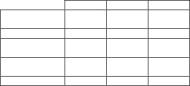
2002 рік 2003 рік 2004 рік
Іноземні
307653 370475 861448
громадяни
Громадяни СНД 106945,1 95338,8 111204
Громадяни
567078 624424 982198
України
Оренда
135129 147923,8 169657,4
приміщень
Бронювання 61593,7 59657,4 56010
Клацнути курсором миші за межами діаграми, тобто закрити об’єкт. Виділити його курсором і через контекстне меню виконати дії щодо обтікання текстом (команда „Формат об’єкта”/ закладка „Положення”/ кнопка „Додатково”/ режим „Зверху і знизу”). Збільшити розміри об’єкта.
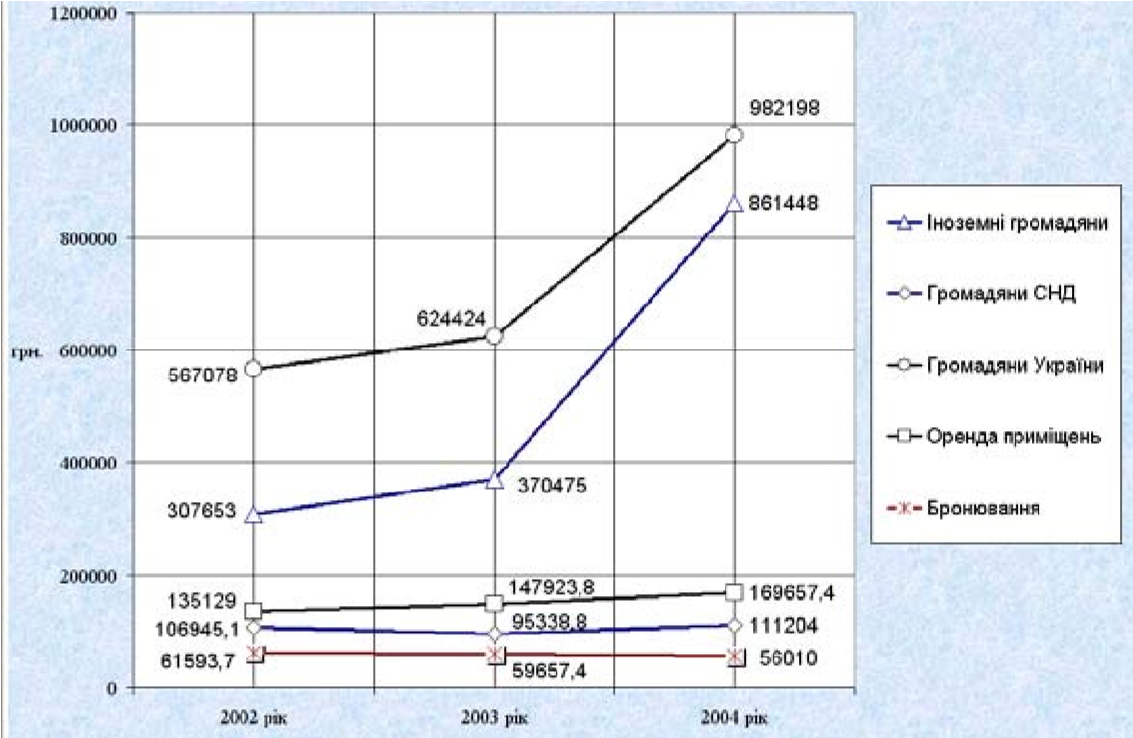
Рис. 3.9. Графік виручки від реалізації послуг готелю
Двічі клацнути курсором миші на об’єкті для входження в режим редагування діаграми. Закрити таблицю даних. При цьому діаграма повинна бути виділена штриховою рамкою. Виконати на панелі інструментів команди „Діаграма / Тип діаграми /Графік”. Натиснути кнопку ОК.
Виконати на панелі інструментів команди „Діаграма/ Параметри діаграми”. Активізувати закладку „Заголовок”. У вікно „Вісь Y” ввести “грн.”. Активізувати закладку „Лінії сітки” і встановити курсором миші прапорець „ ”:„Вісь Y” (основні лінії), „Вісь Х” (основні та проміжні лінії). Натиснути кнопку ОК.
Виділити курсором миші легенду і через контекстне меню за допомогою команди „Формат легенди” встановити шрифт „Звичайний, 11”. Натиснути кнопку ОК. Аналогічним чином зробити послідовно зміну шрифтів вісі Y, слова “грн.”, а потім вісі Х.
Виділити курсором миші перший графік і через контекстне меню за допомогою команди „Формат рядів даних” встановити підписи даних та вигляд (товщину та колір лінії, розмір, форму та колір маркеру). Аналогічним чином оформити інші графіки (рис.3.9).
Виділити курсором миші область побудови діаграми. Через контекстне меню виконати команду „Формат області побудови” і вибрати прийнятний спосіб заливки. Аналогічну процедуру виконати для області діаграми.
Клацнути курсором миші за межами графіку, тобто закрити об’єкт.
Активізувати панель „Малювання” і під графіком створити надпис: „Рис.3.9. Графік виручки від реалізації послуг готелю”. Встановити білий колір лінії надпису.
Натиснути кнопку „Вибір об’єктів” на панелі „Малювання”, обвести курсором миші побудований графік і надпис. Згрупувати об’єкти командами „Дії/Групувати”.
Зберегти файл у власній папці з іменем „Виручка” і завершити роботу з текстовим процесором командами головного меню „Файл /Вихід”.
3 .11 . Самостійна робота “Підготовка діаграми
“Структура туристичної послуги” Хід роботи :
Завантажити додаток Word.
Підготувати з клавіатури наведений нижче в штриховій рамці текст. Побудувати таблицю „Структура туристичної послуги” (табл.3.3).
Для розміщення її праворуч в режимі обтікання текстом необхідно виділити таблицю і через контекстне меню виконати команди „Властивості таблиці/Обтікання/Навколо”. Перетягнути її у визначене місце.
Під наведеним вище текстом з використанням даних таблиці побудувати об’ємний варіант розрізаної кругової діаграми „Структура туристичної послуги” (рис.3.10).
Зберегти файл у власній папці з іменем „Структура турпослуги” і завершити роботу з текстовим процесором командами головного меню „Файл /Вихід”.
 3.12
. Самостійна робота “Побудова діаграм
динаміки показників готелю «Спартак»”
Хід роботи :
3.12
. Самостійна робота “Побудова діаграм
динаміки показників готелю «Спартак»”
Хід роботи :
Завантажити додаток Word.
За представленими даними (табл.3.4) побудувати нестандартну трубчасту діаграму “Динаміка витрат готелю “Спартак” (рис.3.11). За допомогою панелі “Малювання” зробити надпис під діаграмою. Згрупувати діаграму та надпис в один малюнок.
Побудувати діаграму “Динаміка показників рентабельності готелю “Спартак” (рис.3.12). За допомогою па-

нелі “Малювання” зробити надпис під діаграмою. Згрупувати діаграму та надпис в один малюнок. 4. Зберегти файл у власній папці з іменем „Показники готелю Спартак” і
Таблиця 3.4
Динаміка витрат готелю “Спартак”
2003 рік 2004 рік
Амортизація 21 18
Матеріальні витрати 29 25
Витрати на оплату праці 42 34
Відрахування на соціальні
16 13
потреби
Інші витрати 227 242
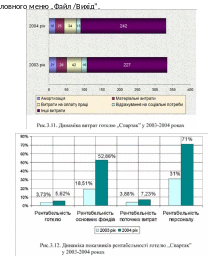 завершити
роботу з текстовим процесором командами
го-
завершити
роботу з текстовим процесором командами
го-
